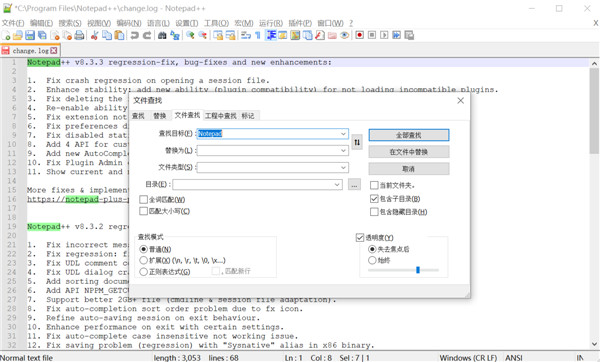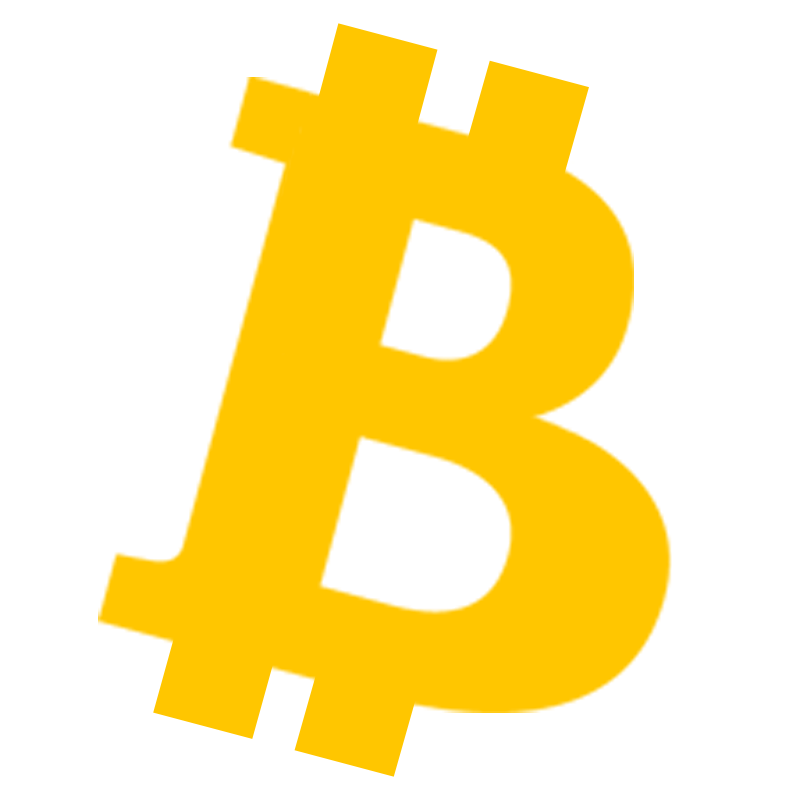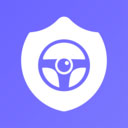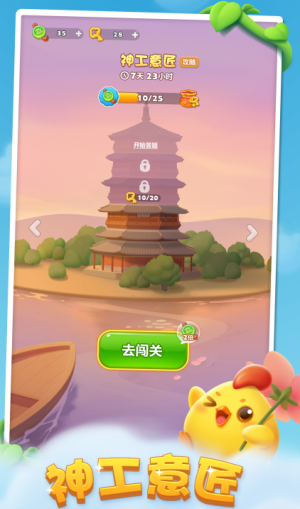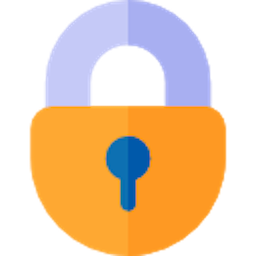软件介绍
Notepad++是一款简单轻巧的文本编辑软件。软件提供了基本的文本编辑功能,用户可以使用它来创建、打开、编辑和保存文本文件,不论是普通的文本文档、代码文件、批处理脚本还是配置文件,Notepad都能够轻松处理。Notepad以纯文本格式保存文件,内置了查找和替换功能,用户可以轻松地在文本中搜索特定的字符串,并进行替换操作。
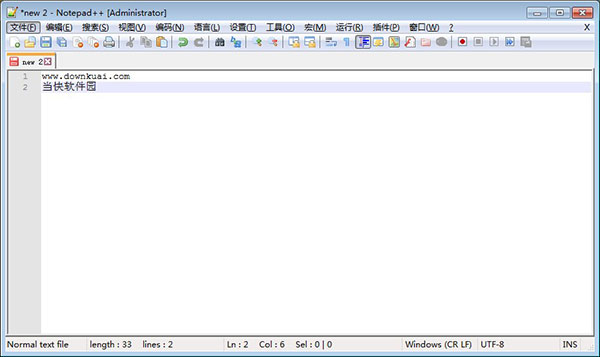
软件功能
1、打印所见即所得
如果有彩色打印机,你可以把你的源代码以多种颜色打印出来。
2、用户自定义编程语言
自定的编程语言不仅有语法高亮度显示功能,而且有语法折叠功能功能。注释、关键字和运算符号也可以自定义。
3、字词自动完成功能
用户能做自己的API列表(或从下载专区下载需要的api文件) 。一旦api文件建立完成且在正确的路径系统,键入Ctrl+Space(你可以修改这个快捷键)启动字词自动完成功能。欲知更多信息,请参考字词自动完成功能在线帮助。
4、支持同时编辑多文件
可以同时开启多页面来编辑。
5、支持多重视窗同步编辑
用户可同时有两个视窗对比排列。不但能开启两个不同文件在分别两个不同的窗口,并且能开启一个单独文件在两个不同的视窗内(clone mode)进行同步编辑。同步编辑的成果将在两个的窗口内同时更新。请参考同步编辑画面。
6、搜索和替换正则表达式
用户可用正则表达式来搜索和替换一个字符串。
7、完全支持拖曳功能
用户可用拖曳功能来开启文件,也可以用拖曳功能来变换开启文件的位置,甚至可拖曳开启文件从一个窗口到另一个窗口。
8、自动检测开启文件状态
如果外部修改(或删除)Notepad++已开启文件,用户将会被通知更新文件内容(或删除档案)。
9、高亮括号及缩排辅助
当光标移至下列字符{ } [ ] ( )旁时,此字符与远方相对应的字符以及缩排辅助(如果存在的话)将会以高亮来显示。
10、书签
用户可以单击书签边行(书签边行位于列数边行右方)或使用键盘捷径Ctrl+F2来标明或移除书签。使用键盘捷径F2到下一个书签或Shift+F2到上一个书签。如欲清除所有书签,使用菜单“寻找”-》“清除所有书签”。
11、巨集(宏)
用户可储存数百个巨集(宏)指令,并分配快捷键。
软件亮点
1、内置支持多达27种语法高亮度显示(包括各种常见的源代码、脚本,能够很好地支持 .nfo 文件查看)
2、支持自定义语言
3、可自动检测文件类型,根据关键字显示节点,节点可自由折叠/打开
4、可显示缩进引导线,代码显示得很有层次感
5、可打开双窗口,在分窗口中又可打开多个子窗口
6、允许快捷切换全屏显示模式(F11)
7、支持鼠标滚轮改变文档显示比例
8、提供了一些有用工具,如 邻行互换位置、宏功能,等……
9、可显示选中的文本的字节数 (而不是一般编辑器所显示的字数,这在某些情况下,比如软件本地化很方便)
10、支持正则匹配字符串及批量替换
11、强大的插件机制,扩展了编辑能力,如Zen Coding
支持文件类型
C、C++、Java、C#、XML、HTML、PHP、CSS、makefile、ASCII艺术(.nfo)、doxygen、ini文件、批处理文件、Javascript、ASP、VB、VBS、SQL、Objective-C 、Pascal、Perl、Python、LuaTeX、TCL汇编言、Ruby、Lisp、Scheme、Properties、DiffSmalltalk
常用快捷键
Ctrl-H 打开Find / Replace 对话框
Ctrl-D 复制当前行
Ctrl-L 删除当前行
Ctrl-T 上下行交换
F3 找下一个
Shift-F3 找上一个
Ctrl-Shift-F 在文件中找
Ctrl-F2 触发书签
F2 到前一个书签
Shift-F2 到下一个书签
F5 打开run对话框
Ctrl-Space 打开CallTip列表框
Tab (selection of several lines) 加入Space
Shift-Tab (selection of several lines) 移除Space
F11 全屏
Alt-0 折叠全部
Alt-Shift-0 展开全部
Ctrl-U 变为小写
Ctrl-Shift-U 变为大写
Ctrl-Q 块注释/消除注释
Notepad++中文版如何更改字体大小和颜色
1、首先需要我们打开notepad++中文版,然后在界面中找到【设置】选项点进去,选择【语言格式设置】打开。
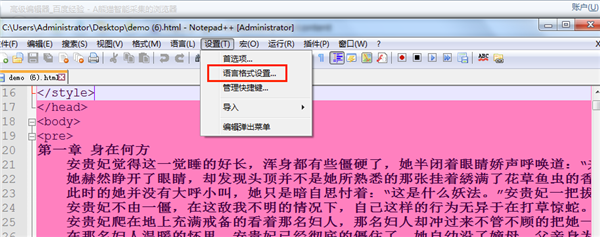
2、选择语言格式设置后将进入设置界面,在这里我们可以设置语言种类、呈现样式、颜色等信息。请根据自己喜好进行设置。
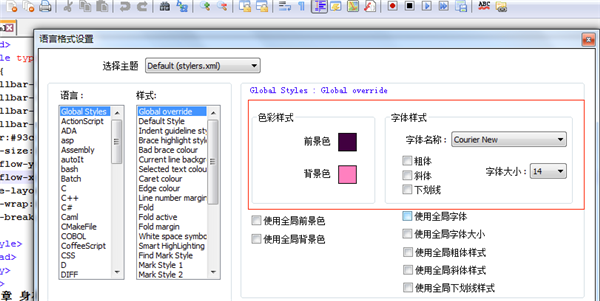
3、对了,想要将以上设置的信息用于所有页面我们还需要一步,那就是将红框框选的位置进行勾选,如你没有勾选将只在某个页面显示哦。
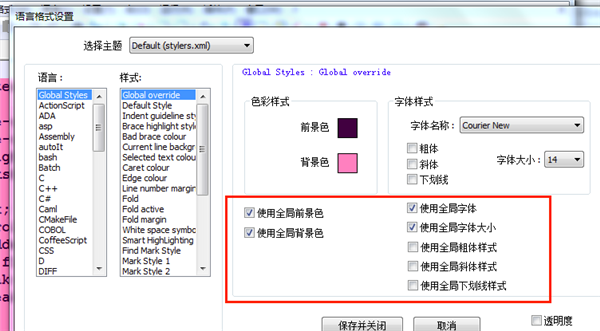
4、以上有关Notepad++更改字体大小及颜色的步骤已经设置好了。我们只需要单击【保存并关闭】按钮关闭该页面即可。
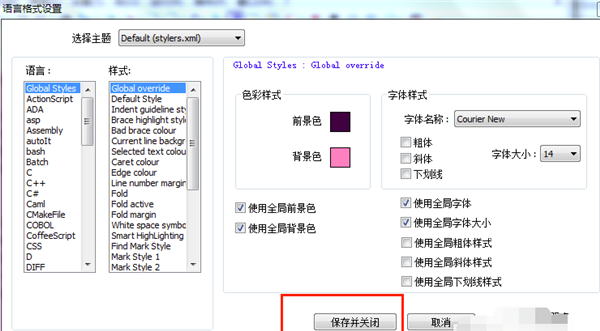
5、顺便在为大家分享有关如何去除Notepad++编辑器里文本出现的波浪线。文中波浪线效果截图:有些波浪线看起文章总会不舒服,继续看如何解决该问题吧。

6、首先我们需要在图中找到【插件】选项,然后选择DSpellCheck并将Spell Check Document Automatically选项前的对钩去掉。
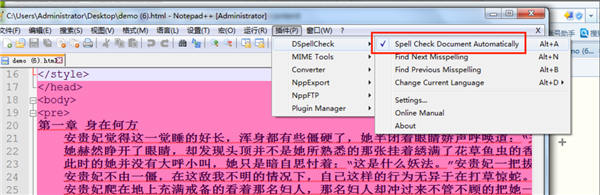
7、最后为你展示去除波浪线后的效果故,如下:是不是看着顺眼多了,不会有挤得的感觉。
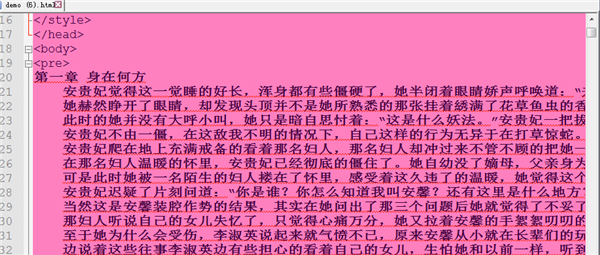
功能优势
1、自定义语法高亮,支持HTML, XML, CSS, Javas cript, VBs cript, ASP, PHP, CSS, Perl/CGI,C/C++, C#, Java, VB, Pascal, 汇编, SQL, Python, NSIS,INI, REG, INF, BAT,DIFF等众多脚本文件。
2、支持ANSI,Unicode,UTF-8等编码互换
3、可以设置无限个书签(9种图标可换)轻松定位
4、空格,制表符彩色显示,并可互相转换
5、可以对任意的文本块进行操作,ALT键+鼠标
6、对括号{}〔〕()可以高亮配对显示,方便查看(仅对英文符号有效)
7、可以自定义代码页和字符集,对中文支持良好
8、使用标准的正则表达式搜索和替换
9、可以使用半透明模式,cool
10、快速放大、缩小页面,不用再设定字体大小
11、可以指定ESC键最小化Notepad2到系统托盘或者关闭Notepad